Cómo crear webhooks en WooCommerce
Publicado: 2019-08-05
Última actualización - 24 de febrero de 2020
En este artículo, discutiremos los webhooks y cómo crear un webhook en WooCommerce.
¿Qué son los webhooks?
Debe haber visto webhooks reflejados en la configuración de sus aplicaciones y pensó cuál es el uso exacto de esta opción. Los webhooks son una forma en que las aplicaciones pueden reenviar mensajes o instrucciones automatizados a otras aplicaciones. Es una forma directa en que su cuenta en línea puede comunicarse entre sí y obtener actualizaciones en consecuencia. Este método también es muy rentable para su tienda en línea, y el precio de WooCommerce puede estar dentro de su presupuesto estimado.
Habrá varias situaciones en las que los webhooks lo ayudarán a transferir datos automáticamente de una aplicación a otra. Los webhooks son mensajes automáticos reenviados desde la aplicación una vez que ocurre una actividad. Tienen un mensaje o cargas útiles que se envían a una URL específica, sustancialmente al número de contacto o la dirección de la aplicación.
Por qué crearlo en WooCommerce
WooCommerce es un sistema que asegura nuevos pedidos y toda la información relacionada con el pedido requerida con las etiquetas respectivas. Brinda facilidad al propietario del sitio web para rastrear y estar al tanto de la lista de pedidos. La lista puede contener pedidos no pagados y pagados, pedidos pendientes y enviados. Este sistema también almacena las instrucciones proporcionadas por el cliente, los detalles de envío y mucho más.
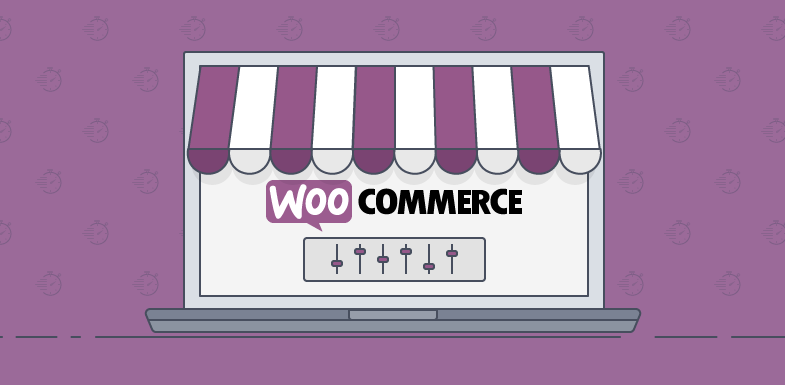
“ Es una opción factible obtener ayuda del webhook con las actividades de WooCommerce, como diseñar webhooks para usar cada vez que se agrega un producto al carrito de compras”, dice Mathew Kastler, Jefe del Departamento de Investigación de King Essay .
En resumen, los webhooks son en realidad el modificador que puede obligar al complemento integrado de WooCommerce a funcionar de acuerdo con el deseo del desarrollador. Por lo tanto, si tiene talento, educación y es un desarrollador de PHP con mucha experiencia, puede crear fácilmente el webhook. No obstante, le permite obtener los datos del cliente, monitorear sus actividades y tomar acciones rápidamente a través de sus códigos personalizados.
El beneficio más esencial de crear un webhook es que WooCommerce puede almacenar y mostrar la información en las pantallas (propietario del sitio web y cliente) según el deseo del desarrollador. En tal sentido, no se mostrará a ningún usuario información adicional y no requerida.
¿Cómo crearlo?

Para crear un Webhook en WooCommerce, debe iniciar sesión en su tienda de WooCommerce como administrador. Vaya a WooCommerce > Configuración , luego vaya a la pestaña API. Las versiones más nuevas cambian el nombre de esta pestaña a "Avanzado". Haga clic en el enlace "Webhooks" en el submenú sobre esta página. Aquí encontrará una lista vacía de webhooks.
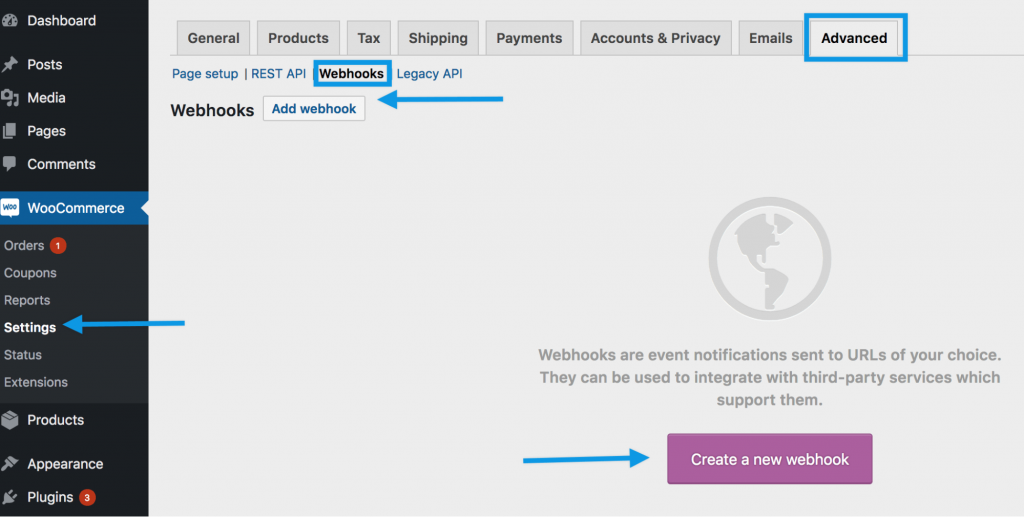
Para comenzar el proceso, haga clic en "Agregar webhook". Se agrega el webhook, después de lo cual se reflejarán los campos de configuración. A continuación, hemos discutido los campos de configuración para su referencia.
Nombre: Este es un campo solo para administradores de la tienda. Puede configurarse según sus necesidades, lo que le resulte más adecuado para el Webhook o puede configurarse según la fecha y la hora de creación.
Estado: establezca el estado en Activo (entregado), En pausa (no entregado) o Deshabilitado (fallo de entrega)
Tema: esta acción hará que el Webhook se active. WooCommerce repone 12 acciones y dos acciones personalizadas. Las dos acciones personalizadas son Acción y Personalizada.
Acción: En caso de que Acción se defina como Tema, se mostrará un campo de configuración adicional con el nombre de Evento de acción. Este campo consistirá en el gancho de WordPress, que activará el Webhook. Como ejemplo, si el sitio tiene un complemento de cliente con la línea:
do_action ('después_del_pedido_exportado');
Luego, debemos configurar el evento de acción en 'after_order_exported' para activar el gancho en el momento adecuado.
Personalizado: en caso de que el Cliente se establezca como Tema, se mostrará un campo de configuración adicional como Tema personalizado. Este campo consistirá en el nombre de un tema personalizado que se haya agregado usando el filtro a continuación:

woocommerce_webhook_topic_hooks
URL de entrega: esta es la URL donde se entregará la carga útil de Webhook.
Secreto: el campo secreto genera un hash para el cuerpo de Webhook. Ese hash se proporciona además en los encabezados de solicitud. El webhook se puede autorizar en la parte receptora mediante el uso de este hash.
Versión de API: de tres versiones de API , elija una. Si no tiene ninguna condición específica, déjelo como "WP Rest API Integration V2".
Guardar webhook: cuando guarda el webhook con el estado activo por primera vez, se envía un ping a la URL de entrega.
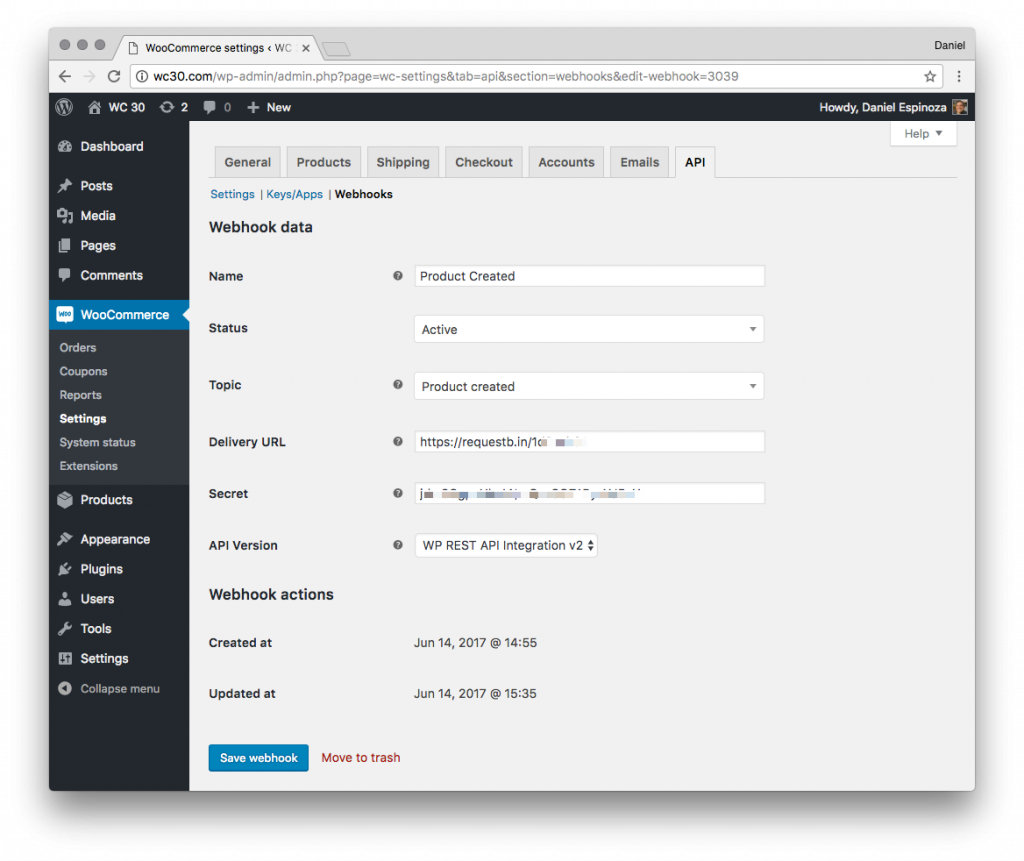
Prueba de Webhook WooCommerce
Aquí debe recordar que, cuando comenzamos el proceso de prueba, la entrega del webhook se produce en el backend. Por lo tanto, primero se pondrá en cola un webhook y luego se procesará el trabajo, después de lo cual podrá comprobar su entrega.
Para verificar, tiene la opción de entregar la carga útil del webhook al instante utilizando el siguiente fragmento:
apply_filter ('WooCommerce_webhook_deliver_async', '_return_false');
Para facilitarle el proceso, utilice el patrón asíncrono predeterminado. Además, el webhook utilizará el tema "Pedido actualizado".
Cuando se activa un Webhook nuevo o existente por primera vez, WooCommerce entregará rápidamente una solicitud de ping utilizando una ID de webhook única. Esto se hace para probar si la URL de entrega funciona correctamente en el momento de la activación. En caso de que se rechace la solicitud, el webhook no se podrá activar y se desactivará. “Lo primero que debe aprender y que lo ayudará a probar el webhook es activarlo”, dice John Parker, gerente del departamento de TI de Academist Help . Por otro lado, otra cosa importante es el tema que tiene que ser bastante sencillo en los pasos.
Actualizar pedido: obtenga un pedido y luego actualice la dirección usando la página de administración de edición de pedidos; así se actualiza el pedido.
Crear cliente: usando el rol de cliente, crea un nuevo usuario
Restaurar producto: restaura el producto después de tirarlo a la basura. Si es necesario, puede cambiar la cantidad de productos que se muestran por página .
A continuación se muestran los pasos para probar un Webhook:
- Visite Premium Jackets para aplicar una prueba.
- Es bueno anotar la URL que está creando para verificar. También puede mantener abierta esta pestaña del navegador para uso futuro.
- Regrese a Woo-Commerce y agregue un nuevo webhook. Pegue esta URL de prueba que creó (punto n.° 2), en el campo URL de entrega .
- Complete los otros campos del webhook y luego seleccione una opción del campo Tema . En nuestro caso, estamos eligiendo una opción "Pedido actualizado". Asegúrese de que el valor del campo Estado se establezca en "Activo" antes de hacer clic en el botón Guardar en la parte inferior de la página.
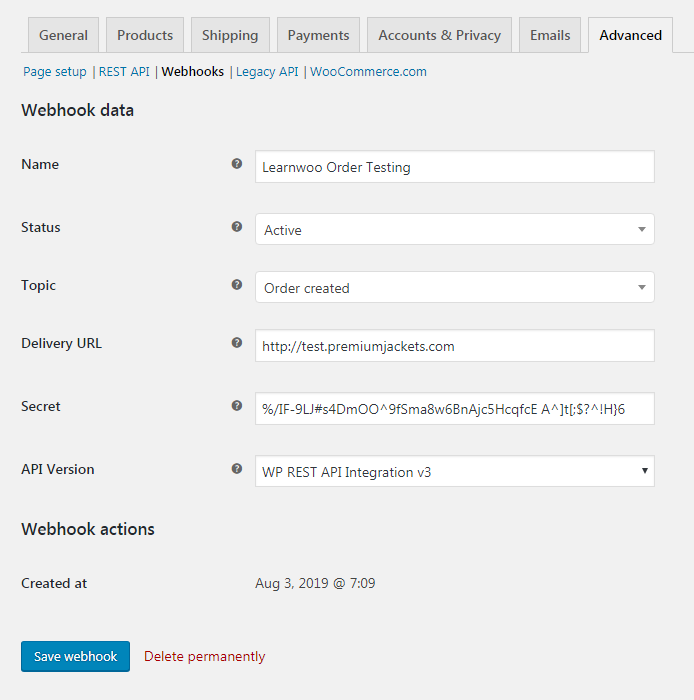
5. Continúe con los pasos necesarios para activar el webhook. Como en este caso, para probar "Pedido actualizado", vaya a la tabla de pedidos y actualice el estado del pedido de procesamiento a completo. Luego haga clic en "Actualizar".
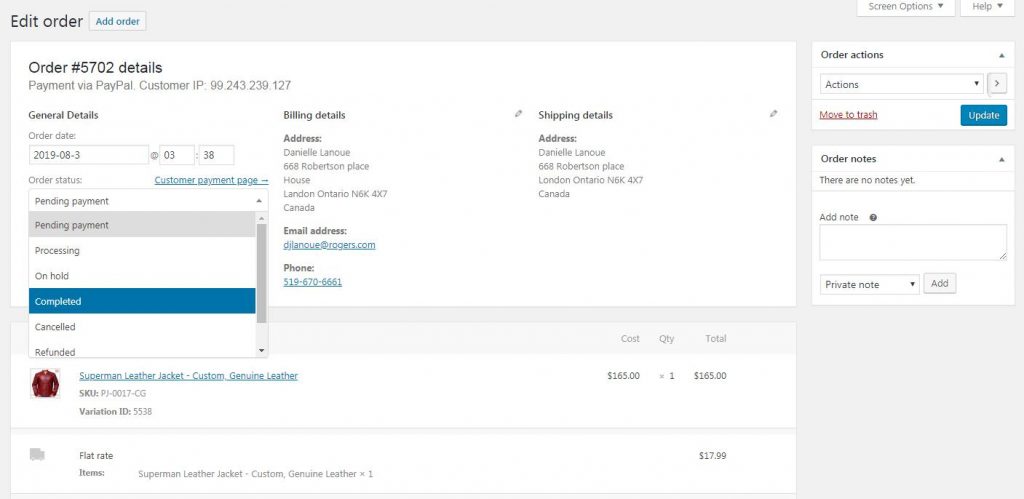
6. Como se indicó anteriormente, los Webhooks se entregan en el backend, así que actualice su página Editar pedido después de un minuto para generar el evento en cola.
7. Abra la URL guardada mencionada en el punto # 2. Ahora actualice la página. Verifique los detalles de la solicitud que se entregó junto con los datos de la carga útil.
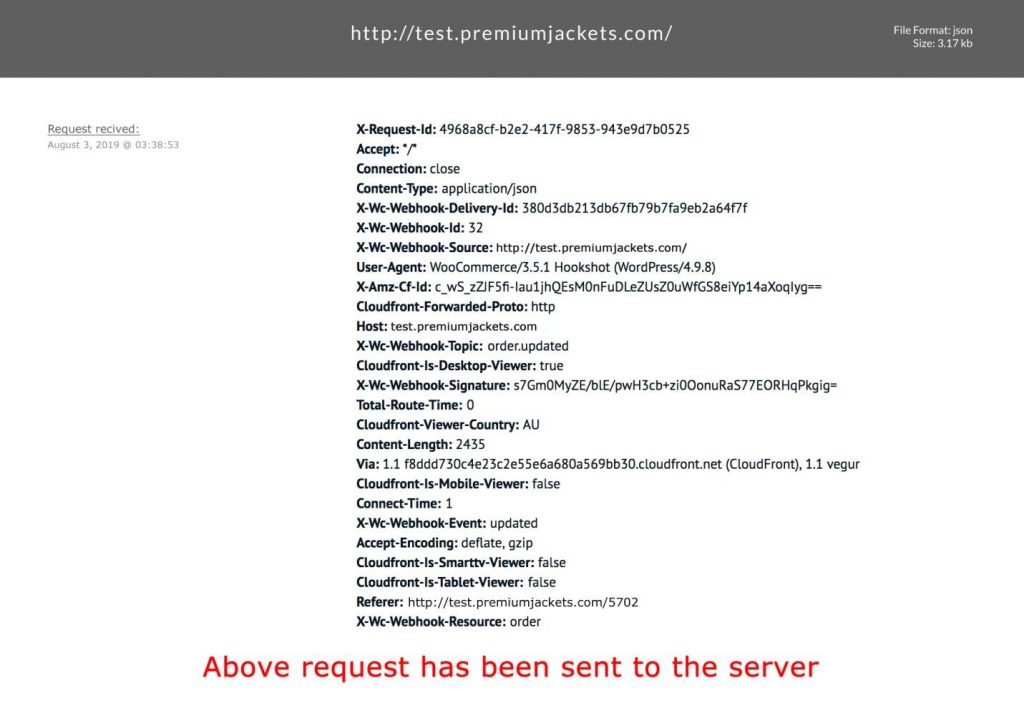
La URL mencionada anteriormente está relacionada con una empresa privada que se utiliza para probar esta integración de webhook de Woo-Commerce. Por lo tanto, los datos y los cambios ocurridos con éxito solo pueden ser vistos por el administrador del sitio web o el que tiene derechos administrativos. Esta URL no es para fines de verificación. La empresa nos permite capturar capturas de pantalla solo para informar a los espectadores sobre los pasos de prueba.
